释放图形性能的完整指南
显卡是电脑图形处理的核心,无论是畅玩3A大作、剪辑高清视频,还是进行专业设计,合理的显卡设置都至关重要,别担心,设置显卡并非高深莫测,掌握正确方法,你也能轻松驾驭,本文将手把手带你完成从基础驱动安装到进阶优化的全过程。
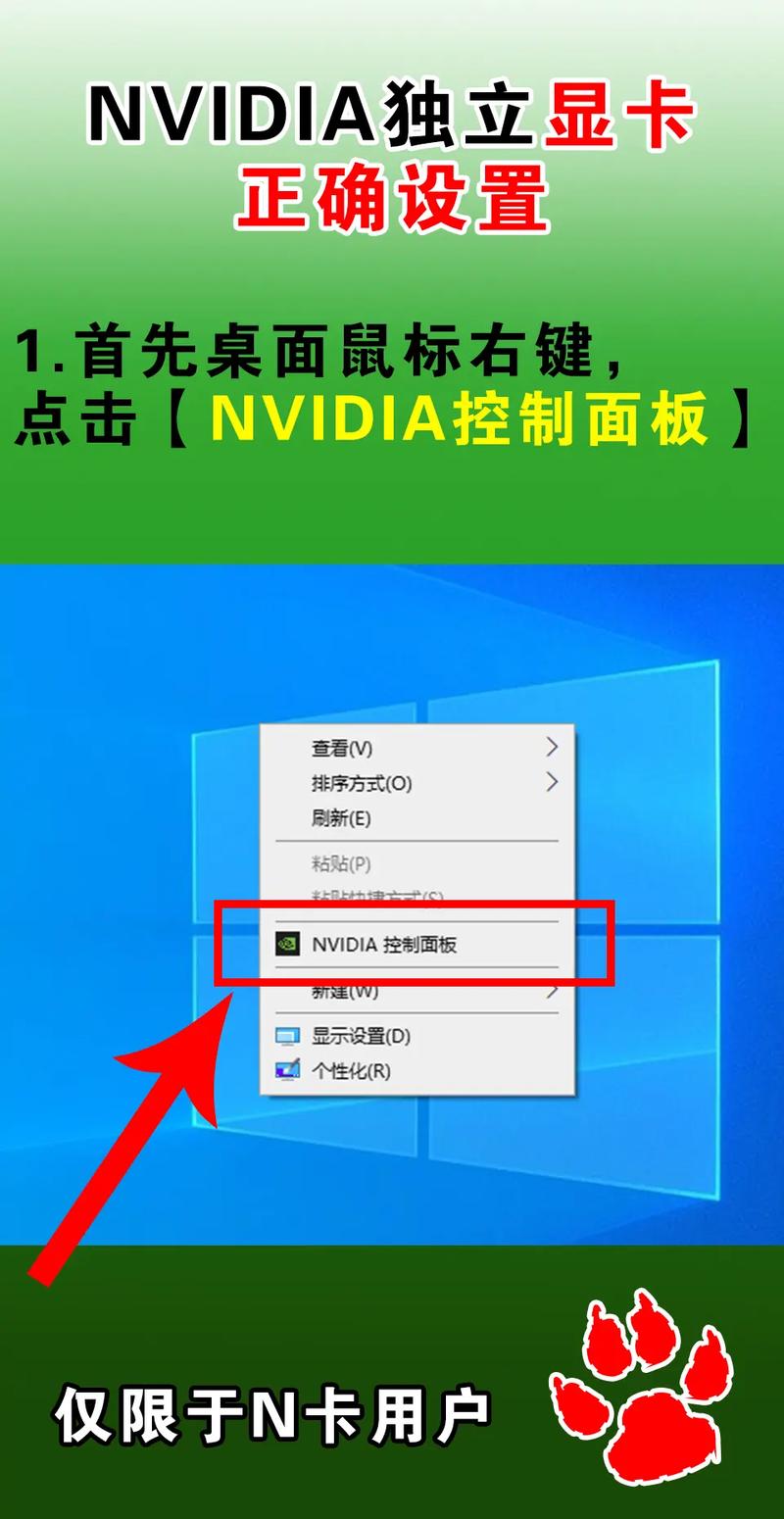
基石:正确安装与更新显卡驱动
驱动是显卡与操作系统沟通的桥梁,其重要性不言而喻。
-
精准识别你的显卡型号:
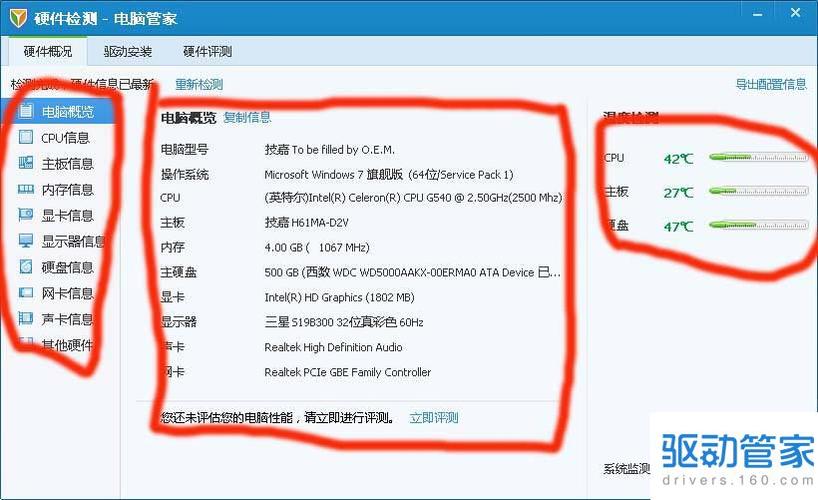
- Windows 系统: 按下
Win + R键,输入dxdiag并回车,在打开的“DirectX 诊断工具”窗口中,切换到“显示”标签页,这里清晰列出了你的显卡制造商(如 NVIDIA 或 AMD)和具体型号(GeForce RTX 3060 或 Radeon RX 6700 XT)。 - 设备管理器: 右键点击“此电脑”或“我的电脑”选择“管理”,进入“设备管理器”,展开“显示适配器”即可查看。
- Windows 系统: 按下
-
官方渠道下载最新驱动:
-
纯净安装驱动(推荐):

- 为避免旧驱动残留引发冲突,建议进行“自定义安装”并勾选“执行清洁安装”(NVIDIA)或在安装前使用专业的驱动卸载工具(如 Display Driver Uninstaller - DDU)彻底清理旧驱动,再安装新驱动。
- 下载完成后,以管理员身份运行安装程序,按照提示操作,通常选择“自定义安装”以便进行清洁安装或选择特定组件。
-
设置驱动自动更新(可选):
在显卡控制面板(如 NVIDIA GeForce Experience 或 AMD Software: Adrenalin Edition)的设置中,通常可以开启自动检查更新功能,确保第一时间获取性能优化和修复。
核心:系统与显卡控制面板设置
驱动就绪后,需要通过系统设置和显卡专属控制面板进行核心配置。
-
Windows 系统显示设置:
- 调整分辨率与刷新率: 右键点击桌面空白处 -> “显示设置”,在“显示分辨率”下拉菜单中选择你的显示器推荐分辨率(通常是最高值),在“高级显示设置” -> “刷新率”中,选择显示器支持的最高刷新率(如 60Hz, 144Hz, 165Hz),这对游戏流畅度影响显著。
- 多显示器设置: 如果连接了多个显示器,在此处可以设置主显示器、排列方式(扩展、复制)以及各自的独立分辨率和缩放比例。
-
深入显卡控制面板(以 NVIDIA 和 AMD 为例):
- 打开方式: 右键点击桌面空白处,选择“NVIDIA 控制面板”或 “AMD Radeon Software”。
- NVIDIA 控制面板关键设置:
- 3D 设置 -> 管理 3D 设置:
- 全局设置: 为所有程序定义默认的 3D 选项,重点关注:
- 电源管理模式: 设置为“最高性能优先”可获得最佳帧数(可能增加功耗和发热),平衡选择是“最佳功率”或“自适应”。
- 纹理过滤 - 质量: “高性能”牺牲少量画质换取速度,“高质量”反之,推荐“质量”或“高质量”。
- 垂直同步(V-Sync): 消除画面撕裂,但可能引入延迟,根据游戏需求开关,或考虑 G-Sync/FreeSync。
- 着色器缓存: 开启可提升游戏加载速度和运行流畅度。
- 程序设置: 为特定游戏或软件定制个性化 3D 设置,优先级高于全局设置,这是精细调优的关键。
- 全局设置: 为所有程序定义默认的 3D 选项,重点关注:
- 配置 Surround, PhysX: 用于多屏环绕游戏或设置 PhysX 物理加速处理器(通常选自动或显卡)。
- 3D 设置 -> 管理 3D 设置:
- AMD Software: Adrenalin Edition 关键设置:
- 游戏 -> 图形: 类似 NVIDIA 的全局图形设置,可调整各项异性过滤、纹理过滤质量、等待垂直刷新(即垂直同步)、镶嵌模式等。
- 游戏 -> 每个游戏的设置: 为特定游戏定制配置文件,实现精准优化。
- 性能 -> 调整: 提供自动超频(Auto Overclocking)、手动超频、风扇调速、功耗限制调整等高级功能(需谨慎操作)。
- 显示器: 管理 FreeSync 开关、虚拟超级分辨率(VSR)、颜色深度、像素格式等。
进阶:性能压榨与画质平衡(谨慎操作)
对于追求极致性能或特定效果的用户,可探索更深入设置。
-
显卡超频:
- 原理: 通过提升核心频率(GPU Clock)和显存频率(Memory Clock),并可能适当增加电压和功耗上限,来获得额外性能。
- 工具: 使用显卡厂商自带的工具(如 AMD Adrenalin 内置超频、NVIDIA 用户可用 MSI Afterburner)。
- 风险与步骤:
- 风险: 可能导致系统不稳定、死机、黑屏,甚至长期使用缩短硬件寿命。务必谨慎!
- 步骤: 小幅度(如 10-20MHz)逐步提升核心或显存频率,每次调整后运行严格的稳定性测试(如 FurMark, 3DMark Time Spy 压力测试)和实际游戏测试至少 30 分钟,观察温度是否在安全范围内(通常不超过 85-90°C),不稳定则需降低频率或适当增加核心电压(非常谨慎!)。
- 建议: 普通用户建议使用工具自带的“自动超频”扫描功能,相对安全。
-
风扇曲线调整:
显卡通常能根据温度自动调节风扇转速,通过工具自定义风扇曲线,可以在相同温度下获得更低转速(更安静),或在相同转速下获得更低温度(可能提升稳定性或超频潜力),需在噪音和温度间取得平衡。
-
游戏内图形设置:
- 这是影响帧率和画质最直接的地方,关键选项包括:
- 分辨率: 对性能影响最大,降低分辨率是提升帧数最有效的方法。
- 预设画质: 从“低”到“超高”,直接影响多项子设置。
- 抗锯齿(AA): 消除锯齿感但耗费资源,FXAA、SMAA 效率高,MSAA、SSAA 效果好但开销大,TAA 是目前主流平衡方案。
- 阴影质量: 高阴影非常消耗性能,适当调低收益明显。
- 纹理质量: 主要影响显存占用,显存足够时可开高。
- 后期处理/环境光遮蔽(AO)/反射: 影响画面氛围,可根据帧数情况调整。
- 策略: 优先降低对画面观感影响较小但性能开销大的选项(如阴影、体积光/雾、某些高级 AO 和反射效果),保持纹理、模型精度等核心画质。
- 这是影响帧率和画质最直接的地方,关键选项包括:
常见问题与解决思路
- 游戏卡顿、掉帧: 检查驱动是否最新;关闭垂直同步或降低游戏画质设置(尤其是分辨率、阴影、抗锯齿);确保系统内存充足;监控显卡温度是否过高(导致降频)。
- 画面撕裂: 开启垂直同步(V-Sync),或启用 G-Sync/FreeSync(需显示器和显卡都支持,并在系统和显示器菜单中开启)。
- 显示器无法达到标称刷新率: 检查显示线材(DP 线通常支持更高刷新率/分辨率);在 Windows 显示设置和显卡控制面板中确认刷新率已正确设置。
- 安装新驱动后出现问题: 使用 DDU 工具在安全模式下彻底卸载当前驱动,然后重新安装稳定版本或最新版驱动。
显卡设置是一个结合硬件性能、软件配置和个人偏好的过程,笔者多年从事硬件维护的经验是,稳定性和平衡性远比极限性能更重要,普通用户定期更新官方驱动、在控制面板中启用基础优化(如纹理过滤优化),再根据游戏需求调整画质选项,通常就能获得极佳体验,超频虽能带来性能提升,但伴随风险且收益有限,若非必要不建议轻易尝试,了解你的显卡能力,匹配你的显示器规格,在流畅帧数与满意画质间找到那个属于你的平衡点,才是设置的真谛,定期清理显卡散热器灰尘,保证良好通风,同样对维持最佳性能至关重要。









评论列表 (3)
电脑设置显卡的步骤包括:进入控制面板,选择图形硬件或显示适配器选项;点击更改配置启动NVIDIA面板后选择要调整的GPU类型及内存分配方式等。
2025年06月21日 10:42电脑设置显卡,需进入设备管理器,选择显卡,点击属性,再选择适配器,然后按提示完成设置。
2025年06月21日 22:21电脑设置显卡需进入BIOS或系统设置,选择显卡型号,调整分辨率、刷新率等参数,确保显卡驱动安装正确,完成设置后重启电脑即可。
2025年09月10日 00:06